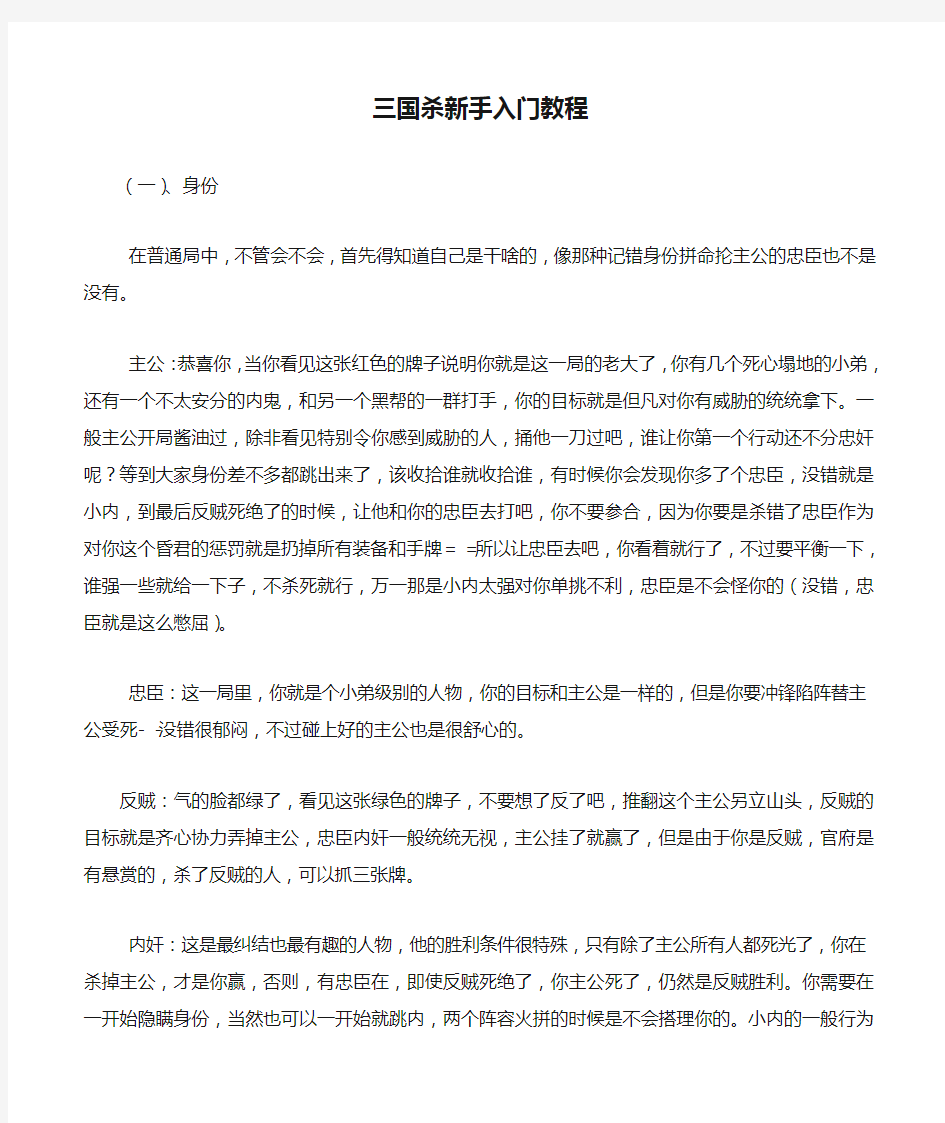
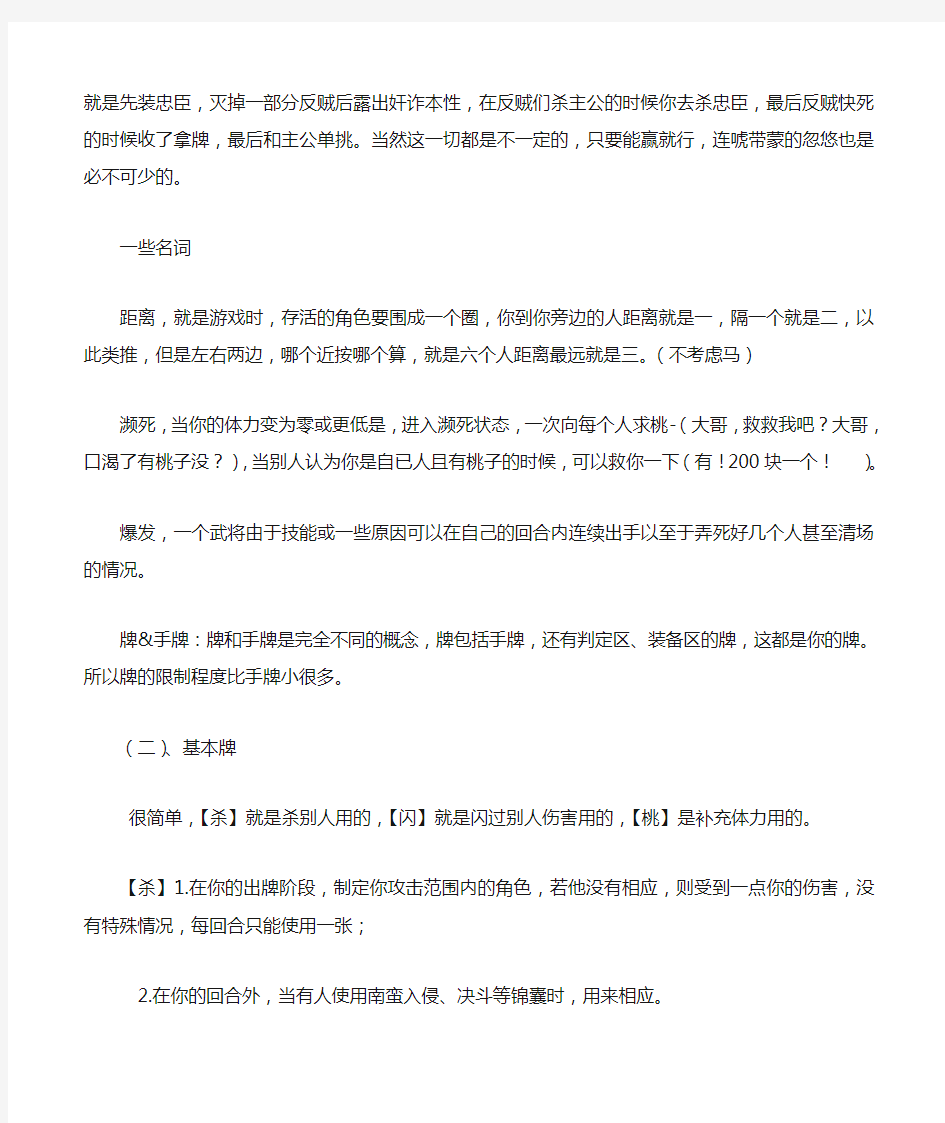
三国杀新手入门教程
(一)、身份
在普通局中,不管会不会,首先得知道自己是干啥的,像那种记错身份拼命抡主公的忠臣也不是没有。
主公:恭喜你,当你看见这张红色的牌子说明你就是这一局的老大了,你有几个死心塌地的小弟,还有一个不太安分的内鬼,和另一个黑帮的一群打手,你的目标就是但凡对你有威胁的统统拿下。一般主公开局酱油过,除非看见特别令你感到威胁的人,捅他一刀过吧,谁让你第一个行动还不分忠奸呢?等到大家身份差不多都跳出来了,该收拾谁就收拾谁,有时候你会发现你多了个忠臣,没错就是小内,到最后反贼死绝了的时候,让他和你的忠臣去打吧,你不要参合,因为你要是杀错了忠臣作为对你这个昏君的惩罚就是扔掉所有装备和手牌= =所以让忠臣去吧,你看着就行了,不过要平衡一下,谁强一些就给一下子,不杀死就行,万一那是小内太强对你单挑不利,忠臣是不会怪你的(没错,忠臣就是这么憋屈)。
忠臣:这一局里,你就是个小弟级别的人物,你的目标和主公是一样的,但是你要冲锋陷阵替主公受死- -没错很郁闷,不过碰上好的主公也是很舒心的。反贼:气的脸都绿了,看见这张绿色的牌子,不要想了反了吧,推翻这个主公另立山头,反贼的目标就是齐心协力弄掉主公,忠臣内奸一般统统无视,主公挂了就赢了,但是由于你是反贼,官府是有悬赏的,杀了反贼的人,可以抓三张牌。
内奸:这是最纠结也最有趣的人物,他的胜利条件很特殊,只有除了主公所有人都死光了,你在杀掉主公,才是你赢,否则,有忠臣在,即使反贼死绝
了,你主公死了,仍然是反贼胜利。你需要在一开始隐瞒身份,当然也可以一开始就跳内,两个阵容火拼的时候是不会搭理你的。小内的一般行为就是先装忠臣,灭掉一部分反贼后露出奸诈本性,在反贼们杀主公的时候你去杀忠臣,最后反贼快死的时候收了拿牌,最后和主公单挑。当然这一切都是不一定的,只要能赢就行,连唬带蒙的忽悠也是必不可少的。
一些名词
距离,就是游戏时,存活的角色要围成一个圈,你到你旁边的人距离就是一,隔一个就是二,以此类推,但是左右两边,哪个近按哪个算,就是六个人距离最远就是三。(不考虑马)
濒死,当你的体力变为零或更低是,进入濒死状态,一次向每个人求桃-(大哥,救救我吧?大哥,口渴了有桃子没?),当别人认为你是自已人且有桃子的时候,可以救你一下(有!200块一个!)。
爆发,一个武将由于技能或一些原因可以在自己的回合内连续出手以至于弄死好几个人甚至清场的情况。
牌&手牌:牌和手牌是完全不同的概念,牌包括手牌,还有判定区、装备区的牌,这都是你的牌。所以牌的限制程度比手牌小很多。
(二)、基本牌
很简单,【杀】就是杀别人用的,【闪】就是闪过别人伤害用的,【桃】是补充体力用的。
【杀】1.在你的出牌阶段,制定你攻击范围内的角色,若他没有相应,则受到一点你的伤害,没有特殊情况,每回合只能使用一张;
2.在你的回合外,当有人使用南蛮入侵、决斗等锦囊时,用来相应。【闪】1.当你成为【杀】的目标的时候,可以打出一张闪,你将不受伤害;
2.相应万箭齐发时使用。
【桃】1.在你的出牌阶段,使用【桃】立即恢复一点体力;
2.有人濒死时,打出一张【桃】此人恢复一点体力(桃子只能在别人要死的时候给别人吃,当然自己要死的时候可以给自己吃,这是自己回合外能使用桃子的情况)。
【酒】1.出牌阶段使用,使用后,你下一张杀的伤害加1;
2.自己濒死时可以立即使用,恢复一点体力。
注解
【杀】不要以为杀只能攻击,在你的攻击作用效果不大时,留在手里响应南蛮啥的吧。另外还有借刀什么的尤其是有好武器的时候,另外杀少的时候不要挂连弩,你能有人家也能用,扔了吧,不要以为连弩是什么太好的东西。
【闪】这个没有太多技巧,总之建议如果只有【杀】和【闪】一堆的时候建议3血留下【杀】【闪】【闪】,4血各半,你的回合外基本可以高枕无忧了。
【桃】桃子算上军争也就是12个,十分珍贵,一般四血武将在三血的时候都要考虑不吃,因为很可能有人比自己更需要,但是两血一般就不要得瑟了,再有个牵羊什么的二分之一的概率是不小的。当然你满血有桃子当然要存了,2血存桃一定要在极度危机情况下,1血存桃常见于忠臣为快要让人平了的主公藏的。【酒】很多人都是大呼一声“酒杀!”其实酒和杀可以分开用,陆逊抓到酒也是可以联营的,最全不用着急打,今朝有酒今朝醉先。两点伤害还是非常可怕的,所以有时候人家挂上连弩的时候先不要着急出闪,奸诈小人有的是,先骗你张
闪然后打醉拳,所以这时候留在最后一点体力再闪吧。当然人家杀多的时候怎么闪也白扯。
(三)、武器
【诸葛连弩】攻击距离1 出牌阶段,你可以使用任意数量的【杀】。
这个很好理解,在三国杀中除了张飞以外,每个回合只能对攻击范围内的1名玩家使用一次【杀】(青龙的追击除外)这把武器很适合爆发型武将,比如黄月英孙尚香甄姬陆逊等。在RP之神眷顾这些人的时候,决定成败的还得看看连弩同志的心情,给你就扫平天下,看你不爽让你更不爽的扔掉一大把牌。不过悲剧在于其攻击距离,憋在两个+1马中间是很让人头疼的。
【雌雄双股剑】距离2。你使用【杀】时,指定了一名异性角色后,在杀结算前,你可以令对方选择一项:自己弃一张手牌或者让你从牌堆摸一张牌。
这把武器令人非常头疼,一个异性角色拿着的时候让人异常恼火。这把武器属于张飞神器,对着对方阵营里的女性一直突突。还有一点就是诸葛连弩准备突突之前可以先用这个消耗某个准备杀的玩家的手牌。
【青釭剑】距离2。锁定技,每当你使用【杀】时,无视目标角色的防具。一把不错的武器,当对方有人装上防具高枕无忧的时候,比如郭嘉装上八卦在做白日梦的时候,梦里会忽然杀出赵子龙七进七出血溅三尺。
【寒冰剑】距离2。当你使用【杀】造成伤害时,你可以防止此伤害,改为弃置该目标角色的两张牌(弃完第一张再弃第二张)。这让魏国自残流以及小乔一干人等无比的抑郁,这就是想卖血都卖不成的悲剧- -这把武器说的容易点就是你杀对方时可以先询问是否命中,得到肯定答复后,可以有伤害其1点体力的另一种方式,即对其使用2张【过河拆桥】,可以对其手牌和装备牌任意的拆迁,
常见作用有是防止司马的反馈以及帮助队友拆掉敌人的装备比如八卦+1马啥的。
【贯石斧】距离3。目标角色使用〔闪〕抵消使用【杀】的效果时,可以弃两张牌,则【杀】依然造成伤害。
许褚神器,憋牌几轮就是为了这把武器的强制命中,当然同样可以作为【诸葛连弩】攻击的前奏,手牌多的武将用起来很不错,尤其对方觉得自己有闪有八卦正美的鼻涕冒泡的时候,不要想了,把自己多余要弃掉的手牌扔掉,变废为宝,化作一记重击,连着鼻涕泡把鼻血一起打出来。孙尚香使用贯石斧时,可以弃掉自己的马摸牌。
【青龙偃月刀】距离3。当你使用的【杀】被【闪】抵消时,你可以立即对相同的目标再使用一张【杀】,直到【杀】生效或你不愿意出了为止。注意追击的时候杀的效果是第一张,也就是打藤甲的时候第一张是火杀就可以,打仁王盾第一张是红的就可以,后面的无所谓。一个长距离版的诸葛连弩,缺点是最多只能造成1点伤害,不过一般被青龙瞄上了通常选择不闪留着以后有人动手时闪,所以你手牌多却只有一张杀的时候可以用青龙来吓唬人让他不敢出闪。
【丈八蛇矛】距离3。当你需要使用(或打出)一张【杀】时,你可以将两张手牌当一张【杀】使用(或打出)。
在后期缺杀的时候还是很有用的,丞相可以借此让自己空城,陆逊让自己联营,总之你牌多的碍事的时候这把刀还是很有用的。不过在联营状态中的陆逊就很悲剧了。
【方天画戟】距离4。当你使用的【杀】是你的最后一张手牌时,你可以为这【杀】指定至多三名目标角色,然后按照行动顺序结算它。吕布和许褚拿着画戟剔牙的时候真的是令人肝颤,当然这把武器发动的条件比较困难,还是皇
叔用起来比较顺手,甘宁大乔偶也可以,大乔可以一刀杀三人后可以拿这张方块Q武器乐人。
【朱雀羽扇】距离4。你打出的杀均视为火杀,专克藤甲,配上铁索也非常好用,距离还很远,让人很头疼。
【麒麟弓】距离5。你使用【杀】对目标角色造成伤害时,你可以弃掉目标角色装备区里的一匹马。忠爷神器,离目标远的人可以借此迅速造成威胁。在队友孙尚香有马的时候可以用此给他两张牌。
(四)、防具
【八卦阵】:每当需要使用(或打出)一张【闪】时,可以进行一次判定:若结果为红色,则视为使用(或打出)了一张【闪】;若为黑色,则仍需出【闪】。
郭嘉靠着这个防具往往能让对方苦恼死,不仅能不中还能给他牌,小乔更是HAPPY到了四分之三都不中,前一阵子还用它挡住了吕蒙的9张杀,九杀八红,所以说八卦在手,一切无忧。
【仁王盾】锁定技,对你使用的黑色【杀】都无效。
丈八蛇矛打出的【杀】如2张同黑算黑,同红算红,一黑一红算无色,所以其实丈八满克仁王盾的,但是只要场上没有赵云关羽此等人物,仁王盾就可惜安稳的睡大觉了,其实仁王盾效果高于八卦,毕竟【杀】大多数都是黑色的,方块和红桃很少,但是一旦人家有了就能至你于死地。
【藤甲】外号疼甲,普通的杀对你无效,南蛮入侵和万箭齐发也对你无效,但是收到火焰伤害时伤害加1。
老丞相对此防具表示非常喜欢,装上它再来一空城,可谓HAPPY到了极点,几乎免疫所有伤害,而正常人就没这么高兴了,平时效果不错,一旦对手有一张火杀,自己一下就没两滴,许胖子脱了衣服在喝点小酒可以瞬间把你送去领
盒饭。
(五)、马
【+1马】:被视为防御马,被对方使用距离性攻击或者锦囊时结算距离时和对方距离上+1,也就是在对方没-1马和没武器的情况下,对方不能【杀】你,在不是黄月英这个悍妇的的情况下更是不能顺你,有的时候一匹马经常要人命,吕蒙拿着连弩也只能对着你干瞪眼。
【-1马】:雷同于+1,这个属于攻击马,在自己需要对别人使用距离性攻击或者锦囊时和对方距离-1,吕蒙在等连弩的时候往往还要等这样一匹马……马超和庞德天生的技能就是拥有这样一匹马,而且是蒸不熟煮不烂的那种,像个游魂一样怎么躲发现他总能够着你……
(六)、锦囊
这是月英同学最喜欢的东西- -在战场上,一张小小的锦囊往往可以改变一支势力的命运。
【过河拆桥】
出牌阶段,对你以外任意一名角色使用,弃掉该角色的一张牌。
很简单,除了月英姐都是一张换一张,我扔一张弃你一张,但是我有主动权,可以弃掉一得一些好牌或关键性的牌,当某些人挂着八卦加一马高兴的时候,扔出来吧,然他们体会一下悲剧二字。
注意可以拆判定区的牌,也就是可以拆掉队友的乐不思蜀,这很关键,具有爆发性的人或威胁大的人通常会被送上好酒好菜让他自己美去,这个时候你就上前去扇他一下,然后等着他爆发吧。
对面有司马张角闪电也不要留了,天谴很可怕= =
【顺手牵羊】
出牌阶段,对除你以外,与你距离1以内的角色使用,获得该角色的一张牌。
这个BT,白赚,还有可能是很好的东西,不过距离一是个悲剧。某些人挂着八卦连弩一类的东西高兴的时候,离你有不远,让他们看看什么叫餐具吧,杯具显然不够了。可以牵来自己人的乐去乐别人
【借刀杀人】
官方说明太长了- -不打了,很简单,就是看谁有刀,给他点钱让他去杀人,没杀但是钱总是不能白给的,就把刀拿来吧- -对于诸葛连弩这种宝刀自然就是赚了。注意对有武器的人使用,让他对他攻击范围内的人出杀。当别人拿着你垂涎三尺的宝贝的时候,你会发现一张借刀是多么的好,当然要确定他没有杀,也可以对自己人使用,去杀别人,增加一次攻击,当然要确定他有杀或者武器对他意义不大。
可以对孙尚香使用,送她两张牌,当然有用的好武器就不要借了,说是借你又不还,你又不是刘备说话不算话但还可以仁德,你没用就不要乱抢,这种队友是要招人骂的。
【无中生有】
出牌阶段,对你自己使用,摸两张牌。
上等的好东西- -一张变两张,不要白不要,没啥好说的,到你了就用就得了,抓到啥依然看RP。
【决斗】
就是都某个你看起来很不爽的比如抢了自己老婆的人,大吼一声来来咱俩出来谈谈……然后他就要出招,出一张杀,这时候你再出,知道谁没招了——也
就是没杀了,自然就受伤了。
没发现什么太特殊的用法,就是另一种伤害方式,注意是对方先出,所以你没有杀的时候只要确定他也没有就可以了,当然也有RP不行杀很多但是依然拼不过一手杀的人悲剧的砸了自己的脚。当然有的时候你可以用它来自残。
【南蛮入侵】【万箭齐发】
非常无耻的两锦囊,别名AOE(玩魔兽的都知道),每个人除了扔出这张牌的无耻的人,依次出杀(闪),没杀(闪)就掉血。
这是一个比较考验释放时机,因为针对的是所有人,你想对着某个人但是会发现有时候连着队友一起弄个半残- -自己人少的时候还是比较合适的,不过确定不会对己方产生太大的损失的话用用也未尝不可。
【桃园结义】
群疗,所有人包括打出这张牌的好人各回复一点体力。当自己人都残血的时候放这么一张是很让人欣慰的,同样要注意使用时机。
【五谷丰登】
就是粮仓钥匙,用了就开始发工资- -有多少活着人就抓多少牌,亮在桌子上,从使用者开始依次选择。由于依次可以看比较多的牌,还让自己挑,是一件非常惬意的事,但是当下面几个人都不是自己人的时候就没这么惬意了,看着他们一张一张拿走好牌是一件让人非常郁闷的事,虽然某些人很可能嘴上对你感恩戴德,拿了牌就不是那么回事了开始背后捅刀子了- -所以,下面不是自己人就不要放了,等到都是自家人或自己人比较靠前再放,毕竟肥水不流外人田。【闪电】
极其无耻的一张牌,不知道哪个恶毒的人扔了出来,放到自己判定区里,等到再到自己时开始判定,不是黑桃2-9就传给下一家,知道出现黑桃2-9。那
么恭喜你,遭天谴了,三滴。
司马和张角对这张牌表示很喜欢,但是论拼RP的话不是每个人都这么高兴的,毕竟自己会挨批的。但是通常谁放P谁,由于闪电的伤害是如此之大,所以通常有扭转战局之功效,比如反贼死光的时候主公头上的阴云终结了小内的梦想。没错,这也是反贼胜利。
【乐不思蜀】
更加无耻的一张牌,尤其对那些被打残的人来说,这一张牌让他们深切体会到了贪图享乐是多么的可恶,本人亲身经历一血的时候手里还有三个桃子让人乐住了- -无奈的扔掉桃子T.T
把这张牌放到你想要摧残的人前面的判定区就可以了,到他的时候就判定,除非是红桃——也就是这个家伙意志坚强在欢乐中仍然看见自己的心,否则就失去出牌阶段,包括出牌和一切出牌阶段使用的技能。
【兵粮寸断】
和乐不思蜀类似,但是距离变成了1,只能对旁边的人使用,依然判定,不是草花,跳过摸牌阶段。自己体会体会吧- -非常之无耻。
【铁索连环】
这就是传说中庞统的铁链子,你可以选择一到两个人,他们需横置武将牌(其实就是一标志)他们就处于连环状态,当受到属性伤害的的时候(火杀、雷杀、闪电、张角的雷击等)被连起来的角色一起收到伤害,然后连环状态解除。非常闹心,别人被砍的时候你也要莫名其妙跟着受伤- -所以庞统和张角配合是很可怕的,一劈就是一大片。
另一个功能是扔掉它,重抓一张,就是你觉得连人没什么大用的时候,换了它吧。
【火攻】
对一个有手牌的人使用。所以注意可以对自己使用(这非常的邪恶,比如小乔把自己和别人尤其是带藤甲的人铁索连环起来火攻自己,在弹给他,看着他如何花容失色的吧),目标角色展示一张手牌,然后你若弃掉一张与他展示的相同花色的手牌,则他收到一点火焰伤害(当然你可以不用弃,看看他是什么就可以了,尤其那些剩下一张手牌的人。一旦没什么作用,上就可以了。你也可以展示自己的手牌,让队友知道你有啥啥啥。当然注意敌人也会知道的)。注意小乔是个色盲,对于她你就亮黑桃就可以了,那个花痴女眼睛里都是心。【无懈可击】
在目标锦囊生效前,抵消其对一名角色产生的效果。所有锦囊的克星,不过注意是抵消一名,所以那先针对所有人的锦囊你只能抵消对一个人的效果,当然你无懈多我也没辙。
尤其在自己人的乐不思蜀判定之前,一张无懈可以让所有人内牛满面。以为它很重要,所以要把握好使用的时机,比如当关键人物被乐的时候,就不要轻易用无懈,留着给他解决困难吧。
主公技:只有当你的身份是主公的时候才拥有的技能。
限定技:整局游戏只能使用一次的技能。
锁定技:不管你想不想总之他就是这么回事了的霸王技。
拼点:两个人从手牌中各选一张牌扣在桌面张然后翻开比点数大小,一样的时候算发动拼点的人输。
翻面:当回合开始的时候武将牌是翻过去的,则将其翻回来,然后跳过此回合(所有阶段)。
仇恨(嘲讽):就是看起来非常欠扁的那种,让人有一种忍不住暴力的冲动
的那种人。
三国杀新手入门教程(三)
魏国一大特色就是自残。没错就是传说中崆峒派的绝学七伤拳,好多技能都是以自己掉血为代价的,所以魏国比较考验技能使用时机等,又叫技术流。
魏武帝:曹操,外号曹吸吸,曹CC,CC,只能说这真是一个纠结的名字。
【奸雄】你可以立即获得对你造成伤害的牌。
【护驾】主公技
魏势力角色可以替你出闪。
没错就是这个无良主公先开的头,【奸雄】实乃自残之先驱……就是什么牌让你掉血了,到时候你就获得它。注意结算顺序,先结算掉血再结算给牌,就是如果是最后一滴血的话,要是没人给你喂个桃子吃,这张牌就跟你再见,当然你想要也可以,大家不会和一个死人计较的。所以CC同学一般是不缺攻击牌的,曹吸吸之名不是白来的……一般是不要白不要的,除非有黄忠这号人物需要控制一下手牌。但血多的时候也要适当的掉一掉换一张回来,当然换杀是不太合算的,一般是收AOE,恐怖就恐怖在忠臣放了一个之后这个主公拿走又放一遍,反贼们顿时元气大伤……做小内的时候也可以慢慢攒牌,然后AOE清场。
但是若是公的话CC同学的忠臣是比较郁闷的,总是跟着反贼吃锅烙,最后为了大业还要先想办法把自己弄死以防主公放AOE有所顾忌——总不能把忠臣杀了然后裸奔吧?但是CC同学的一大弱点就是——乐不思蜀,满手的东西要无奈的扔掉是多么悲剧的意见事情……所以,想要揍他的时候,先贴一张乐在他前面,他就立即会像一个僵尸被贴了咒符大吼一声“定!”一样瞬间瘪茄子……一般是不敢再乱掉血拿牌的……
【护驾】这东西让CC面对杀可以安逸一下,高呼一声护驾,魏国忠臣就屁颠屁颠的把自己的闪就都扔出来了。尤其看见自己儿媳妇的时候这个公公乐的简直鼻涕泡都要出来了(可以发动八卦)当然也有魏将都是反贼的时候- -你叫吧,你就是叫破喉咙也没有人会来救你的……破喉咙、没有人:我们不是魏将。
狼顾之鬼:司马懿,3血
【反馈】你可以立即从对你造成伤害的来源处获得一张牌。
【鬼才】在任意角色的判定牌生效前,你可以打出一张手牌代替之。
司马懿的人气是很高的,原因就是这个【鬼才】知道CC同学为什么这么喜欢司马懿了吧?在自己哪了各种AOE和桃子被乐住的时候,你知道司马懿的一张红桃是多么的值钱么?当CC一脸星星眼看着司马同学的时候,不好意思,我是反贼,你试着体会一下CC同学的心情- -?所以玩三国是需要淡定的。【反馈】让司马同学基本不缺手牌并且让人非常闹心。捅他一刀回头一看自己的好牌没了一张,比如八卦+一马什么的,是多么的欲哭无泪啊,略微降低了司马同学的嘲讽脸。不过收拾司马同学也很简单,那张好牌吸引他就完了。比如手里有决斗和杀,先挂个八卦阵一类的好东西,司马同学就很开心的去拿八卦了,然后就很开心的去场下休息了,所以杀司马是需要心里战术的。由于很多时候都要涉及判定,所以很多时候司马显得很重要,但是毕竟三血武将是缺手牌的,不到关键时刻不要乱改,另外,司马同学表示非常喜欢闪电。
独眼的罗刹:夏侯惇,4血,别名刚烈(肛裂?和谐啊和谐)男【刚烈】你每受到一次伤害,可进行一次判定,若结果不为红桃,则目标来源必须进行二选一:弃两张手牌或者受到你对其造成的一点伤害。
传说中的特大号刺猬,一般人是不敢动他的,所以是小内的一佳人选- -然夏侯同学应该学会主动掉血,别等自己啥都没了才开始掉血。谁敢放AOE?当然总是判定红桃我也没有办法,同学,人品是很重要滴。
前将军:张辽,雅号,小偷与甘宁并称辽宁拆迁办
【突袭】摸牌阶段,你可以放弃摸牌,然后从之多两名(至少一名)角色手牌李各抽取一张牌。
这是让所有人恶心的极点的技能,没有距离限制的变相牵羊。拆迁办之名当然不是白来的,谁敢在城管眼皮下安然摆摊?!通常只能看着自己手牌一张一张的没,自己手中攒下的桃子等等好东西被这个小偷搜刮干净。以至于留也不是,扔也不是,纠结的想把张辽碎尸万段。那些被乐住弃牌后的人往往会留好牌,尤其血多的人,毕竟血少的人是要留着保名牌的,张辽还可以帮助自己的老丞相空城或者陆逊联营。而身为四血武将,张辽有很好的藏牌能力,队友危急时总能拿出一个桃子,然后就看见对面某个人吐血身亡:“那是我的桃子!”而且很多人手里都有闪,所以其防御力也不错,优质小内。不过同时也非常的嘲讽和欠扁。【突袭】作为为数不多的几个不在出牌阶段发动的技能,张辽表示十分欣慰,看着曹操四处求无邪求拆桥求改判,张辽对乐不思蜀和大乔同学表示这都是浮云。不过军争出现后张辽嘴角抽搐的笑着说没、没关系,距离是1,但是徐晃的出现不得不让这位小偷感到鸭梨很大并且发现原来强盗更加无耻。
虎痴:许褚,别名许猪
【裸衣】摸排阶段,你可以少摸一张牌:若如此做,该回合的出牌阶段,你使用【杀】或【决斗】(你为伤害来源时)造成伤害+1。
这个技能是特别的虎,虎痴的外号真不是白来的,这个脱衣狂让人不得不多加提防,不然他大吼一声“破”,尤其是酒后驾车时候,那架势简直就是城管附身,人挡杀人佛档杀佛,你会发现那张小小的闪是多么的重要。当然用许褚不能总像他一样虎,明知人家又闪还往上招呼。所以许褚吓人,但是吓死人的还是聪明的许褚。很多时候许褚需要贯石斧。他和甘宁这个真城管配合起来春哥也要抖三抖,尤其军争里出现了古锭刀,所以,没有老诸葛同志的伟大智慧,在许褚面前玩空城只能是茅坑里点灯。话说一日,CC主公,见下家许褚,倍感威胁,挂连弩,杀,许褚掉血,杀,许褚掉血,再杀,许褚一血,CC奸笑着留两张闪过。到许褚,裸衣,决斗,CC掉两血,然后再决斗,CC再掉,然后再决斗,然后,就没有然后了。
早终的先知:郭嘉,咳嗽男- -
【天妒】在你的判定牌生效后,你可以立即获得它。
【遗计】你每收到一点伤害,可摸两张牌,将其中一张交给任意一名角色,然后将另一张交给任意一名角色。
不得不说郭嘉的小胡子是给他添加不少粉丝的,而且用起来也是非常的好用,并且其舍己为人的行为通常让队友非常感激,让某些人的虚荣心得到了极大满足。
他是和刘备同学以及新出的鲁肃同学都是难得配合型的手牌控场,雪中送炭一点不为过,这需要眼观六路耳听八方,盯紧队友动作,有AOE啥的时候赶紧卖血,然后分出去,当然自己留着也可以,郭嘉表示目前他很想认华佗当爷爷。这两个人简直就是牌库,死了华佗就救,有红的就给老爷爷。另外和孙尚香同学也可以打配合,没事捅一刀,掉血拿牌再给她(有点自虐倾向?)有装
备啥的好牌自然最好,没有也可以扔掉两个人各回一血,还是赚。天妒这东西让郭嘉同学对兵粮不是很感冒,最少一张,运气好你那张还是白送的。而郭嘉最喜欢的就是八卦,来吧来吧打我吧(真的有自虐倾向)判定红的就拿牌,黑牌拿完还能继续卖血,郭嘉表示安逸得很。见过郭嘉一手牌然后挂八卦青龙砍主公CC,CC喊护驾,郭嘉就发动八卦,然后青龙追击,再护驾。后来牌还是那么多,只是都变成了各种好牌。另外郭嘉同学很喜欢闪电,不中就拿一张,中了救活就拿6张。当然要确保能活,劈死了,去拿吧,没关系,我说过,大家应该不会和死人计较的。
薄幸的美人:甄姬,呃,没啥外号
【倾国】你可以将你的黑桃或草花手牌当【闪】使用或打出。
【洛神】回合开始阶段,你可以进行判定若为黑桃或草花,立即获得此牌,并可以再次使用洛神——如此反复,直到出现红桃或方块为止。
洛神是一个极其考验人品的技能,虽然可以近似看做白赚,不过相应要承担一下桃子和无中等牌作废的风险。话说某李姓山炮判定从来没出现过黑色并且作废了各种桃子无中,甄姬在他手里就是一技能的人。鉴于这个判定的特殊性,他和司马或张角尤其是张角配合起来简直就是一种噩梦。之间黑牌满天飞,然后?然后只见眼前一黑。尤其张角是换,判定出来的各种红牌好牌都被角爷高兴的收入手中,双利!当然如果司马不是自己人就很憋屈了。
【倾国】极大地增加了他的防御力,比四血武将都抗打,让张飞这种爷们不得不称赞:“姑娘,你真是条汉子!”通常甄姬要是血少就留黒杀,杀可以响应南蛮等,有人杀还可以当闪用,所以要学会留牌,不要一股脑瞎扔出去。黑牌是很有用滴。另外由于闪多让CC非常喜欢,加上司马张角,甄姬同学是出了孙尚
香以外绯闻的一大来源。
古之恶来:典韦,这个,外号我不知道
【强袭】出牌阶段,你可以自减一点体力或弃一张武器牌,对你攻击范围内的一名角色造成一点伤害,每回合限一次。
典韦在这里被画得非常吓人,而技能也是十分的吓人,光荣的延续了魏国自残的传统,强袭还是比较讲究时机的,一般是用来收人的,最后一血用它带走,当然武器多或者桃子多的典韦就是一个火力输出点,这种不得不中的招让人十分的无奈,不必像许褚一样还要等待命中。
疾行的猎豹:夏侯渊,夏跑跑
【神速】你可以分别作出下列选择:
1.跳过该回合的判定阶段和摸排阶段;
2.跳过该回合出牌阶段并弃一张装备牌。
你每作出上述一项选择,视为对任意一名角色使用了一张【杀】。
二刀流,当然不能每次都二刀,一来没那么多装备,二来老不抓牌是没有防御力的。所以神速比较考验实际,一旦发动就很吓人,补刀之王,一旦有人要死了,只见夏跑跑一个神速就快递到阎王那了。
周亚夫之风:徐晃,外号暂无,就叫徐断断吧
【断粮】出牌阶段,你可以将任意一张黑桃或者梅花的基本牌或装备牌当【兵粮寸断】使用;你可以对与你距离2以内的角色使用兵粮寸断。
单挑的一大强者,话说到了林包人物终于又像人了,火包的人太斯巴达了。
徐晃这个专抢粮食的强盗实在是欠骂,还好不是抢到自己手里,不然就欠扁了。兵粮有多无耻?那么,距离为2而且源源不断地兵粮呢?(注意锦囊牌不可以)
大将军:曹仁,曹蹲蹲- -?= =!
【据守】回合结束阶段,你可以摸三张牌,若如此做,跳过你下一个回合。
曹仁画得和外星人基本是没什么区别的,所以他不时要回火星一次。据守同样需要看好时机,毕竟一个回合是会有沧海桑田的变化的,所以要好好把握,曹仁依靠据守制造一个小爆发,这需要一个长远的眼光,不能等你要爆发的时候该死的已经死了,没死的你根本打不过,内奸好人选。而且曹丕的出现让曹仁的地位进一步提升。
王佐之才:荀彧,呃,荀或?
【驱虎】出牌阶段,你可以与一名体力比你多的角色拼点,若你赢,则该角色对其攻击范围内另一名由你指定的角色造成一点伤害,若你没赢,他对你造成一点伤害。每回合限一次。
【节命】你每受到一点伤害,可令任意一名角色将手牌补至其体力上限的张数。
话说我还是喜欢魏国的文臣,多么的伟大,把自残进行到底,不过这些人确实很不错。【驱虎】既可以是攻击技能也可以用来自残,若想打人可以和队友拼点,尤其是打一血的人的时候,因为这个伤害不可抵消,所以杀人是比较好用的,尤其是杀死反贼还有三张牌,送给队友也就无所谓了,而自己的牌点数比较大的时候,可以和对手拼,拆他们一张牌再让一个人掉血,不错的生意,而自己人没牌的时候可以借此自残,节张小牌,既可以拆掉对方一张牌,还可
以让自己人瞬间充满战斗力。当然想赢的时候输想输的时候赢就不要找我了。【节命】的伟大价值是要慢慢体会的,用着用则会你会发现这是多么令人喜欢的技能。尤其当荀彧加上刘备的时候。刘备把牌给光留张杀捅荀彧一下然后又是满手牌,这两个人带个爆发型简直惊天地泣鬼神。
霸业的继承者:曹丕,草皮
【行殇】你可以立即获得死亡角色的所有牌。
【放逐】你每受到一次伤害,可令除你以外的任一角色补X张牌,X为你已损失的体力值,然后该角色将其武将牌翻面。
【颂威】主公技,其他魏势力角色的判定结果为黑桃或草花且生效后,可以让你摸一张牌。增加了曹丕之后给用CC的同学增加了一个好处就是占占便宜。
【行殇】让黄盖吕蒙有了另一种表达忠心的方式,弄一把牌然后光荣死去,主公你就收着吧……但问题是在他们两个手里发挥不了作用的牌到了曹丕手里恐怕也没什么作为,只能边骂边扔牌。而【放逐】可以配合一些翻过武将牌的角色帮他们翻回来,不仅消除了翻武将牌的代价还能送几张牌。而翻武将牌这个特殊的行为和摸牌是有点矛盾的,所以要看好时机和人物,不要乱翻。有了【颂威】曹丕表示你们看出来了把?甄洛是我老婆啊我老婆!甄姬粲然一笑,我是反贼,不让你抓。
[ 本帖最后由虎子于2010-08-06 10:19 编辑]
三国杀新手入门教程(四)
蜀国是一个极为强大的输出,作为深入人心的三国演义里的正派群体,技能……怎么说呢,虽然看起来没有魏国华丽,但是简单的技能是最不容易打好的,所以,可以说蜀国是比魏国考验技术的。
乱世的枭雄:刘备,刘给给(自己人),大耳贼(对面的,见演义)【仁德】出牌阶段,你可以将任意数量的手牌以任意分配的方式交给其他角色,若你一共给出的牌数不少于两张时,你回复一点体力。
【激将】主公技,蜀势力角色可以替你出杀。
刘备是深受大家欢迎的武将,当然主要是欢迎他手里的牌,子曰不看僧面看佛面,况且画面上这个大叔还是很帅的。刘备作为一个可以主动给牌而且任意给牌的人决定了他不可能再干别的事情了,子曰你给牌就行了。况且给牌还能给自己加血,多么美好的一件事情,所以多用刘备有助于人的心理健康发展构建和谐社会,是党的后备军。没错,皇叔就是军需处!不然关羽张飞等一系列小弟怎么会替他卖命呢?当然给牌也是需要技术的,给废牌是会招骂的。激将是一个非常暴力的技能,尤其小弟们都在的时候,你想关二爷和子龙同学怎么会缺杀呢?其实刘备也是有头脑的,光会哭是不行的,你得哭对人。当皇叔挂上连弩的时候,不,看见这一幕的人都没能活下来。当然要是没有关二爷这种满手杀的人就把连弩给出去吧,而且激将的好处还在于可以防南蛮,刘备根本不需要留杀,给出去还能变成血,还能回来,所以这都是必涨的股,不买的都是刘禅。但是不要以为帮你出杀的人就是自己人,激将成功是因为你有仁德。所以有时候是会上当的,看准了再给,到时候发现原来哼哧哼哧给自己干活的人忽然转过头来吧自己突突死的时候就只能学学CC的淡定之术了——你被乐了?——是啊,太背了——背个P,老子都死了。
美髯公:关羽,关二爷,关二(一字之差是有很大区别的)
【武圣】你可以将你的任意一张红桃或者方块当【杀】使用或打出。
Photosop的基础知识 一、Photosop是ADOBE公司推出的图形图像处理软件,功能强大,广泛应用于印刷、广告设计、封面制作、网页图像制作、照片编辑等领域。利用Photosop可以对图像进行各种平面处理。绘制简单的几何图形、给黑白图像上色、进行图像格式和颜色模式的转换。 二、Photosop7.0的启动与退出 1、启动Photoshop的方法: 单击开始/程序/Photoshop7.0即可启动.或者打开一个Photoshop文件也能够启动Photoshop. 2、退出Photoshop的方法: 单击关闭按钮或按下CTRL+Q组合键或ALT+F4组合键,都可以退出Photoshop。 三、Photoshop的窗口组成(标题栏、菜单栏、工具栏、工具箱、图像图口、控制面板、状态栏、Photoshop 桌面) 1、标题栏:位于窗口最顶端。 2、菜单栏:其中包括9个菜单。位于标题栏下方。 3、工具栏:位于菜单栏下方。可以随着工具的改变而改变。 4、工具箱:位于工具栏的左下方。 5、图像窗口:位于工具栏的正下方。用来显示图像的区域,用于编辑和修改图像。 6、控制面版:窗口右侧的小窗口称为控制面版。用于改变图象的属性。 7、状态栏:位于窗口底部,提供一些当前操作的帮助信息。 8、Photoshop桌面:Photoshop窗口的灰色区域为桌面。其中包括显示工具箱、控制面板和图像窗口。 四、图像窗口:图像窗口由(标题栏、图像显示区、控制窗口图标) 1、标题栏:显示图像文件名、文件格式、显示比例大小、层名称以及颜色模式。 2、图像显示区:用于编辑图像和显示图像。 3、控制窗口图标:双击此图标可以关闭图像窗口。单击此图标,可以打开一个菜单,选择其中的命令即可。 五、工具箱和工具栏
美图秀秀基础教程 图1 1.先来打开一张有瑕疵的照片,照片中MM的皮肤不太好,下面我们就来对她进行“美容”,选择“磨皮祛斑”功能。 图2
2.视乎MM皮肤情况笔者选择了“中度磨皮”,不过磨皮后还是有痘点存在,效果不是很好。这说明力度不够,点击“重置”还原成原图再重新处理。 图3 3.可以先对痘痘严重的地方先磨皮。此时要设置小画笔、强力度去除影响效果的斑点,这样磨皮后就不会出现瑕疵了。
图4 4.由于上面使用的“中度磨皮”效果强度不够,这次来试试效果最强的“超级磨皮”。不过可别放弃了刚刚修补瑕疵的操作哦,选择“取消”是保留之前的去除瑕疵的操作,如果选择了“确定”就放弃了之前操作。 图5
小贴士:超级磨皮有磨皮、清晰锐化和增加对比、提高亮度美白的效果。 5.如果还有一些“漏网之鱼”,现在还可以消灭。再使用画笔来修饰瑕疵,同样注意画笔要调小、力度要大,这样一来效果就可以好很多了。 图6 6.一般磨皮后的照片清晰度总是有些下降,这时可以使用“热门”特效中的“锐化”,有效的提高图片的清晰度。 图7
7.称心如意的图片都是自己调整的,图片色调距离满意还有些差距,偏暗和偏黄是它的致命伤,如果提高点亮度效果就会很不一样。既然图片偏黄,那就把它拉的距离远些。 图8 小贴士:色调调节中的颜色都是相对立的,当加大某种颜色的时候,对立的颜色就会降弱。 最终效果
总结:图片处理中细节的完善是很重要的,细节完美,效果看起来自然赏心悦目,而细节往往都只在不太引人注目的地方,新手们常常会忽略。多一点心思,多一点细节会让你的作品更加精彩。 美图秀秀基础教程--瘦脸瘦身 不知道大家有没有发现,增肥减肥对明星来说似乎是件非常容易的事。他们的身体就像气球,想胖的时候没几天就可以胀起来,要瘦的时候不多久就可以瘦下去,这让小编很是羡慕啊。不过想要胖瘦自如又不伤身体,小编有个独门秘笈告诉大家,那就是运用美图秀秀的"瘦脸瘦身"功能,让你随心所欲的想胖就胖,想瘦就瘦。 点击下载:美图秀秀(美图大师) 2.0.3 一、"瘦猴"变壮男。 男人嘛,还是壮一点更帅。郭敬明大作家太瘦了,给他增增肥。 图1 增肥之后有男人味了多了,其实操作也非常简单。 1、用美图秀秀打开图片,在"美容"菜单下点击"瘦脸瘦身"。如图2。
美图秀秀处理手机自拍照片 作者:meitu 来源:网络发表时间:2010-5-8 14:21:38 我们经常用手机来进行拍照和自拍,但手机照的效果毕竟无法与专业的相机相比,常常有各种颜色黯淡,噪点,清晰度等问题.今天我们就用美图秀秀来处理这些手机照片的硬伤,调出MM照片的漂亮风采. 硬伤一:噪点多 处理办法:磨皮祛痘、柔光 因为像素偏低,手机照基本都存在噪点多的问题。用美图秀秀的柔光特效与磨皮祛痘功能都可在很大程度上缓解这一硬伤。其中磨皮祛痘功能在降噪同时还能起到美化肌肤的作用喔。
小贴士:依照相片噪点的多少可选取不同程度的一键磨皮功能,一般运用轻度或者中度的磨皮去噪就可以了。去噪然后可点击“对比”按钮观察处理前后对比图。 硬伤二:模糊 处理办法:锐化 通常经过降噪处理后,会让原本就不清楚的手机照变得越加模糊。这时候对相片执行锐化处理就再合适但了。运用“照片处理”标签下的“锐化”特效,一键就可以了增加自拍照的清楚度。
硬伤三:颜色黯淡 处理办法:智能绘色、对比度及颜色饱和度调整 受到拍摄时间与环境的影响,手机照都存在不同程度的颜色偏差。对于颜色黯淡问题,首选智能绘色特效就能让相片色彩鲜明靓丽。但智能绘色可不是所有相片都适用喔,对于颜色偏差比较较小的相片可调试“红粉佳人”等另外特效。 假如对一键特效处理后的相片不是太满足,还可恰当调整一下颜色饱和度与对比度,这对改善相片色调也有不同凡响的效果。
经过这几个过程的容易处理,相片质量增加不少吧?虽然不可能达到高像素相机的效果,可是至少不会沦为“废片”了。 再来看看一样处理后的另外相片效果吧。
Photosop的基础知识 一·Photosop是ADOBE公司推出的图形图像处理软件,功能强大,广泛应用于印刷·广告设计·封面制作·网页图像制作·照片编辑等领域。利用Photosop可以对图像进行各种平面处理。绘制简单的几何图形·给黑白图像上色·进行图像格式和颜色模式的转换。 二·Photosop7.0的启动与退出 1·启动Photoshop的方法; 单击开始/程序/Photoshop7.0即可启动.或者打开一个Photoshop文件也能够启动Photoshop. 2·退出Photoshop的方法; 单击关闭按钮或按下CTRL+Q组合键或ALT+F4组合键,都可以退出Photoshop。 三·Photoshop的窗口组成(标题栏·菜单栏·工具栏·工具箱·图像图口·控制面板·状态栏·Photoshop 桌面) 1·标题栏;位于窗口最顶端。 2·菜单栏;其中包括9个菜单。位于标题栏下方。 3·工具栏;位于菜单栏下方。可以随着工具的改变而改变。 4·工具箱;位于工具栏的左下方。 5·图像窗口;位于工具栏的正下方。用来显示图像的区域,用于编辑和修改图像。 6·控制面版;窗口右侧的小窗口称为控制面版。用于改变图象的属性。 7·状态栏;位于窗口底部,提供一些当前操作的帮助信息。 8·Photoshop桌面;Photoshop窗口的灰色区域为桌面。其中包括显示工具箱·控制面板和图像窗口。 四·图像窗口;图像窗口由(标题栏·图像显示区·控制窗口图标) 1·标题栏;显示图像文件名·文件格式·显示比例大小·层名称以及颜色模式。 2·图像显示区;用于编辑图像和显示图像。 3·控制窗口图标;双击此图标可以关闭图像窗口。单击此图标,可以打开一个菜单,选择其中的命令即可。 1 / 78
ps新手入门实例大全详细教程(二) 来源:网络作者:admin 发布时间:2011-06-29 点击:1262 目录 4.照片边框处理 5.简单照片合成 6.快速蒙版教程 7.认识色阶——————————————————————————————————————(4):照片边框处理 今天我们来学习制作一个简单的照片边框,通过制作过程,来熟悉PS的一些工具与制作手法。 1、打开PS,打开一张照片。现在我们要为这张照片做一个背景图,并改变一下照片的边框。 2、为背景层改名。在图层面板,现在有一个图层名为“背景”。这个背景层的右边有一个小锁。凡是第一次打开一个图片总是有这样一个上了锁的背景层。现在我们要改变它的名称。双击背景层,弹出一个对话框。在名称中写上“照片”后按“好”字。 3、创建新的图层。按一下图层面板最下面的“创建新的图层”按钮,在背景层的上面出现了一个新图层,名称为“图层1”。新图层是不会上锁的,改名就比较容易。我们可以双击这三个字,改名称为“新背景”。
4、凡是新建的图层,都是全透明的。我们可以看到在“新背景”这三个字左边有个小图,全是格子,这表示它是透明的。 我们还可以把“照片”层前的小眼睛关闭,这时,工作区中只有透明的格子样子了。现在我们要把“新背景”层填上颜色。 填充颜色分为两个步骤: A、第一步:要确定前景色还是背景色。 现在到窗口菜单下点“颜色”,出来一个颜色面板。在颜色两字的下面,有二个方的色块。前面黑色的是前景色,后面白色的是背景色。你需要设置前景色时(多数情况下我们是设置前景色),就点前面那块。现在我们按下前景色按钮。黑色的方块的外面多了一个外框,表示现在是设置前景色。 B、第二步:选择颜色。可以选择颜色的地方有好几个。右边的R右边由黑到红的长条下面,有一个小三角形,可以拉动它来改变颜色。你可以把这三条都拉一下,再看前景色有什么变化。 最右边的数字框也可以直接填入由0到255之间的数字。例如:在R(红)里,填入217;在G (绿)里,填入253;在B里填入249,现在前景色变成了浅绿色。这是RGB三原色组合表示一种颜色的方法。最下面有一个多彩的粗条,在这里可以多选一些颜色。最右边是黑白两色。这个颜色面板是非常方便来选择颜色的。更直观的方法是点“色板”标签。
美图秀秀基本功能简介 市面上的图形图片的处理软件很多,最专业是Ps,但是Ps做起来需要的专业技术很高,而美图秀秀可以说是一款傻瓜式的Ps,操作起来非常方便,而且它的界面很可爱,是专门针对女生群体设计的,以下是对其基本功能和简单操作的介绍。 打开美图秀秀界面,左上角红色框框区域为其主要功能区。 然后打开一张图片。 如上图所示:选择蓝色框框中的功能可以对照片进行大小等的处理,以适应需要。 选择红色框框中的功能主要可以遮住照片中不需要的部分来适应对图片处理的需要。
打开一张图片,美图秀秀会自动进入美化区。 先选择右侧蓝色框框中的特效调整区的备选,选择自己需要的特效。在选择的时候不要连续选,对一种效果不满意,要先取消该特效(如上图所示),然后再选择另外一种特效。 在选择一种特效后,可以选择左上角红色框框中的色彩调整和基础调整,可以对需要的特效进行修正,以达到自己满意的效果。
美容功能 选择美容:左侧有一系列美容的功能选择,选择自己需要的功能,然后它会弹出相应的页面。 页面左下角有一个教程,可以点击进行观看,所有的处理功能上面都会有。 比如皮肤美白功能:按照左上角红色框框中的操作提示进行美白。蓝色框框中有供选择的道具。如果要画比较细微的部分,可以调整画笔的大小,如果觉得多余了,可以选择用橡皮擦擦掉。 如果觉得不够满意,可以直接选择右侧的一系列一键美白,如果不是需要对某一个部分 进行美白,这是一个良好的选择。
在一项美容功能完成后,要选择紫色框框中的应用进行保存。如果对于所做处理不够满意,可以点击取消,所有处理就会取消。 饰品功能:点击饰品,选择需要的是动态饰品还是静态饰品。选择之后,右侧会出现一系列可供选择的素材,点击想要的素材,然后素材会出现在图片上,调整素材的位置即可。可以点击下侧的对比和预览查看效果是否满意。 再比如选择静态饰品,和动态饰品是一样的方法,在点击选择素材之后,素材会自动出现在图片上,也可以根据上图框中的对话框编辑素材达到所需要的效果。如果觉得该素材不需要了,可以选择“删除本素材”,如果此对话框不出现,就点击图片上的素材。
◤美图秀秀教程◢教你如何轻松美图 美图后明显有感觉了有木有~~具体步骤:去雾→锐化→抠图换背景→高羽化→不透明→去雾→锐化→暖化→智能绘色→全彩,完成!
让昏暗照片恢复鲜艳色彩! 具体步骤:提高色彩饱和度→100%去雾→普通磨皮-轻度,再用橡皮擦擦除人物皮肤以外的部分→快速磨皮-轻→60% 冰灵→50%暖化→40%复古→提高饱和度→局部变色笔,用深灰色涂抹天空→100%锐化,完成! 【美图小技巧】把照片打造成特色lomo风!具体步骤:打开图片→50%蓝调→60%暖黄→50%锐化→60%lomo,完成!
轻松几步,让你的照片更加亮丽! 具体步骤:打开图片→60%去雾→100%粉红佳人→60%亮红→100%HDR→45%全彩→眼睛放大→使用皮肤美白,用画笔涂抹脸部皮肤,完成! 【美图小技巧】步骤:美容-瘦脸瘦身(力度88%),推拉画笔瘦脸瘦手臂;抠图-手动抠图,抠取前景(人海、石岸);更换背景图为蓝天白云的图片;美化-时尚-“阿宝色”特效(透明度为50%);美化-LOMO-“经典LOMO”特效(透明度为100%);调高对比度、微博色彩参数(微偏黄);饰品-非主流印,添加如图素材;文字-文字模板-其他,添加文字素材,完成!
1.使用透明度为100%的“粉红佳人”和“轻度美白”。 2.使用“轻度磨皮”后适当调高照片清晰度,并分别使用30%“阿宝色”、15%“紫色幻想”、20%“冰灵”特效。 3.使用透明度为60%的HDR和20%的“光速渐变”,并再次微调色彩饱和度和对比度。 4.点击“边框”--“文字边框”添加相应的边框及边框文字。 5.使用透明度为10%的“粉紫渐变”特效,完成。 让你的相册封面更加迷人!具体步骤:瘦手臂→抠取人物→更换背景,把抠好的人物放大调高透明度作为背景→40%阿
一、魔术棒法——最直观的方法 适用范围:图像和背景色色差明显,背景色单一,图像边界清晰。 方法意图:通过删除背景色来获取图像。 方法缺陷:对散乱的毛发没有用。 使用方法:1、点击“魔术棒”工具; 2、在“魔术棒”工具条中,在“连续”项前打勾; 3、“容差”值填入“20”。(值可以看之后的效果好坏进行调节); 4、用魔术棒点背景色,会出现虚框围住背景色; 5、如果对虚框的范围不满意,可以先按CTRL+D取消虚框,再对上一步的“容差”值进行调节; 6、如果对虚框范围满意,按键盘上的DELE键,删除背景色,就得到了单一的图像。 二、色彩范围法——快速 适用范围:图像和背景色色差明显,背景色单一,图像中无背景色。 方法意图:通过背景色来抠图。 方法缺陷:对图像中带有背景色的不适用。 使用方法:1、颜色吸管拾取背景色; 2、点击菜单中“选择”功能里的“色彩范围”功能; 3、在“反相”项前打勾,确定后就选中图像了。 三、磁性索套法——方便、精确、快速和我常用的方法
适用范围:图像边界清晰。 方法意图:磁性索套会自动识别图像边界,并自动黏附在图像边界上。 方法缺陷:边界模糊处需仔细放置边界点。 使用方法:1、右击“索套”工具,选中“磁性索套”工具; 2、用“磁性索套”工具,沿着图像边界放置边界点,两点之间会自动产生一条线,并黏附在图像边界上。 3、边界模糊处需仔细放置边界点。 4、索套闭合后,抠图就完成了。 四、(索套)羽化法——粗加工 适用范围:粗略的抠图。 方法意图:粗略抠图,不求精确。 方法缺陷:图像边界不精确。 使用方法:1、点击“索套”工具; 2、用索套粗略地围住图像,边框各处要与图像边界有差不多的距离;这点能保证之后羽化范围的一致性,提高抠图的精确性; 3、右击鼠标,选择“羽化”功能; 4、调节羽化值,一般填入“20”,确定后就粗略选中图像了。羽化值的大小,要根据前一步边框与图像的间距大小调节。 五、(索套)钢笔工具法——最精确最花工夫的方法
美图秀秀卡通效果制作教程:将真人照变成漫画版 美图秀秀卡通效果制作第一步、 在“美图秀秀”软件下打开待处理的一张人物照片,在“美化”菜单下,选择透明度为100%的“基础-锐化”特效,轻松提高清晰度,为后期铅笔画的线条感做准备。 美图秀秀卡通效果制作第二步、 接着选择透明度为65%的“艺术-素描”特效和35%的“蜡笔”特效,素描画像的质感已经初现咯。
美图秀秀卡通效果制作第三步、 然后再次选择透明度为50%的“基础-锐化”特效,再选择100%的“智能绘色”特效,轻松增加线条感和色彩度。 美图秀秀卡通效果制作第四步、 再选择透明度为70%的“人像-自然美肤”特效,柔和下色彩。
美图秀秀卡通效果制作第五步、 进入在“美容”菜单下点击“磨皮-整体磨皮”按钮,选择“智能磨皮-深”。 美图秀秀卡通效果制作第六步、 点击“睫毛膏”按钮,调整画笔大小和力度,然后对图中人物的眉毛和眼睛进行涂抹,加粗加黑眉毛和眼睛部位的线条,让眼睛成为整副画的视觉焦点。
美图秀秀卡通效果制作第七步、 最后进入“边框”菜单下点击“纹理边框”按钮,选择如图纸质纹理边框,然后选择深褐色并调整透明度为50%,大功告成!
素描画制作美图秀秀让你成为绘画大师 1、在“美图秀秀”软件下进入“美化”菜单下,打开一张人像照片,先将清晰度调整到最大。使人物整体线条突出,为下一步转素描画做准备。 2、接着点击“美化”菜单下的“艺术”分类,选择透明度为100%的“素描”特效和70%的“写生素描”特效,初步完成照片转素描的效果。
3、然后仍然在“美化”菜单下,点击“基础”分类,选择透明度为100%的“去雾”特效,消除整个画面的朦胧感,使素描的线条感更清晰。 4、最后进入“边框”菜单下点击“纹理边框”分类,选择类似于“褶纸”一样的边框,将边框颜色设为黑色,透明度为100%,这样逼真的素描画像就完成啦!
Photoshop新手入门教程 Author: Mr.Chicken 一、最重要的一些概念 1.像素 很多同学在初次接触Photoshop这样的图像处理软件的时候常常对像素、分辨率这种东西感到困惑。我们来看看以下两幅图。 如果单纯问你哪一幅图像素更高时,你会说“左边那幅”,这说明你的头脑中,你对像素早已有了初步的概念。 我们可以这么认为,像素就是点。在计算机上,所有东西都是数字化的,所以我们看到的图像自然是由一个个点所构成的。 对于我们平常接触最多的位图(可以先不管位图是什么)来说,一幅图被制作出来之后,它的像素是固定的,比如400x400,它构造了一个长四百点,宽四百点的图形。 我们最熟悉不过的便是1024x768了,这在生活中经常见到,假设我们电脑的分辨率便是
1024x768,它表明我们的电脑屏幕长有1024个点,宽有768个点,至于点与点之间的距离是多少,我们就不管了,反正它足够小,根据电脑宽度为768个点,我们便能目测上述左边图形的宽所占点数为768/2,长所占点数也能估计出来。到这里,有的同学会说,那两幅图像素点数不管是长还是宽应该是一样啊。其实这么说是对的,对于左边的图来说,它原本就那么大,我没有对它进行其它操作,而右边的图则不同,它最原始的图像如下所示。 如图所示,这张图原本的宽所占的点估计只有768/4,根据你的电脑是768目测便可知道,但我却人为给它拉伸到了768/2,这样多余的点怎么补充呢?计算机会傻瓜式地进行填充,造成图像失真、模糊。 我们还有另外一种很简单的理解方法,上面的小图,原本像素点就少,携带的信息量本来就小,人为增大它所含像素点数,是没法增加它的信息量的,它的信息量只能减小不能增加,所以现在你就了解了为什么我们把一张图放大会模糊,但是缩小却时常还是显得很清晰。一张位图,信息量固定,所以你放大,按理说信息量要相应增大你才不会觉得别扭,然而它的信息量没变(电脑所自动增加的信息量几乎毫无用处,所以看作信息量没变),所以你看到的就模糊。相反,一张原图放在那里,你将它缩小,信息量应该相应减小,所以电脑按N个点逐次扔掉点不显示就行了,这样你看到的图仍清晰,但也不绝对就这样,但它总会比放大的效果好得多。 所以现在你知道了,对最上面两幅图来说,既可以说它们像素一样多,也可以说不一样,重点在于你是否把计算机自动增加的信息看作信息。 2.矢量图与位图
给新手的微单/单反入门操作教程 1.曝光篇:光圈、快门速度、ISO这些是干嘛的,如何控制曝光参数 光圈是控制进光量的,格式是F 1/2.8,F 1/8这样子。数字越小,进光量越大,画面越亮。进光量的多少跟光圈数值的平方成反比,比如F4的进光量是F8的4倍。 因为在摄影中,每增加一档的曝光,进光量增加一倍,所以标准的光圈分档是:F1.4,F2,F2.8,F4,F5.6,F8,F11,F16 两两各相差一档,最左边是最大光圈 光圈除了影响进光量以外,还会影响景深。光圈越大,景深就越浅,也就是画面中清晰的部分就越浅,背景虚化就越厉害。我们经常看到网上的背景虚掉,主体清晰的照片,就是用大光圈拍摄的。 一般来说,拍人像、静物我们多用大光圈,获得突出主体的效果。而拍风景则用比较小的光圈,比如F8,从而让照片的各个部分都是清楚的。而且一般镜头在最大光圈数值的两倍到三倍的位置达到最佳光圈,锐度最高,画面最清晰。比如18-55/3.5-5.6镜头一般在F8-F11左右拍出来是最清楚的。举个例子来说明:
快门是控制曝光时间的,格式是1/2000s,1/50s, 0.5s这样子,第一个曝光时间最短,最后一个最长,快门时间增加一倍,进光量也增加一倍,标准的快门分档是: 1/4000s,1/2000s,1/1000s,1/500s,1/250s,1/120s,1/60s,1/30s,1/15s,1/8s,1/4s,0.5s,1s,2s,4s,8s,15s,30s,60s 最左边是最小快门 快门速度越快,捕捉的瞬间就越短。那么被摄主体在这段很短的时间内的运动就越少,同时拿相机的人的抖动也就越难被记录下来。摄影界有所谓的安全快门,就是说一般只要快门速度高于这个值画面就不会糊。这个值是等效焦距的倒数,比如d5100上镜头焦距调到35mm,等效焦距52mm,那么安全快门的值就是1/50s,比这个值再高,比如1/30s,就很容易会糊掉了。如果相机或镜头有防抖功能,那么还可以再降2-5档不等。比如55-200VR镜头的防抖差不多是4档,那么在200mm焦距时,等效焦距是300mm,不开防抖安全快门是1/250s,这个快门速度在室内或晚上一般拍出来都会太暗。但是如果开镜头防抖,就能够降4档到1/15s,这个快门速度就可以满足大部分暗光拍摄的需要了。 如果是拍小孩,因为小孩总是在动,所以快门往往要降到1/1000s以下才能拍到不糊的小孩。如果是高速运动,比如跨栏,或者要拍水滴溅起来的感觉,快门速度要降到1/8000s。 也有的时候会用到慢速快门,比如要拍瀑布,或者拍云彩,或者拍夜晚的车灯,为了拍出梦幻的感觉,可以将快门调到30s左右来拍摄,那么这30s里面的运动都被叠加在一起,如下图
Photosop 基础知识 一、Photosop是ADOBE公司推出的图形图像处理软件,功能强大,广泛应用于印刷、广告设计、封面制作、网页图像制作、照片编辑等领域。利 用Photosop可以对图像进行各种平面处理。绘制简单的几何图形、给黑白图像上色、进行图像格式和颜色模式的转换。 二、Photosop7.0的启动与退出 1、启动Photoshop的方法: 单击开始/程序/Photoshop7.0即可启动.或者打开一个Photoshop文件也能够启动Photoshop. 2、退出Photoshop的方法: 单击关闭按钮或按下CTRL+Q组合键或ALT+F4组合键,都可以退出Photoshop。 三、Photoshop的窗口组成(标题栏、菜单栏、工具栏、工具箱、图像图口、控制面板、状态栏、Photoshop 桌面) 1、标题栏:位于窗口最顶端。 2、菜单栏:其中包括9个菜单。位于标题栏下方。 3、工具栏:位于菜单栏下方。可以随着工具的改变而改变。 4、工具箱:位于工具栏的左下方。 5、图像窗口:位于工具栏的正下方。用来显示图像的区域,用于编辑和修改图像。 6、控制面版:窗口右侧的小窗口称为控制面版。用于改变图象的属性。 7、状态栏:位于窗口底部,提供一些当前操作的帮助信息。 8、Photoshop桌面:Photoshop窗口的灰色区域为桌面。其中包括显示工具箱、控制面板和图像窗口。 四、图像窗口:图像窗口由(标题栏、图像显示区、控制窗口图标) 1、标题栏:显示图像文件名、文件格式、显示比例大小、层名称以及颜色模式。 2、图像显示区:用于编辑图像和显示图像。 3、控制窗口图标:双击此图标可以关闭图像窗口。单击此图标,可以打开一个菜单,选择其中的命令即
?【美图秀秀作品集】复古怀旧风!具体步骤:裁剪照片让构图更好一些→50%经典LOMO→调高对比度,微调高色彩饱和度→60%老照片→50%胶片→90%泛黄暗角→60%锐化→微调高色彩饱和度,完成! ?|| ?【美图秀秀作品集】日系淡雅风格!具体步骤:拣光→50%淡雅(新)→50%阿宝色→紫色幻想→微调照片颜色→添加文字模板→点击“裁剪”,勾选“圆角裁剪”。完成后保存,搞定!
|| 【美图秀秀作品集】来自的作品,步骤:1.抠取人物,换更宽的黑色背景,前景存为素材;2.添加翅膀羽毛素材,调整大小角度后合并;3.热门-黑白色;4.其他-反色;5.加入存好的前景素材,调整大小与照片人物相同后合并;6.时尚-对比强烈; 7.热门-黑白色;8.添加细节素材,调节大小透明度后合并。 ||
【美图秀秀作品集】来自的作品,具体步骤:快速磨皮2并用橡皮擦去眼睛→70%淡雅新→画笔大小11,放大12对眼睛放大→75%阿宝色→54%冰灵→一键轻度磨皮去痘并用橡皮擦去眼睛和头发→20%锐化→加文字,完成! ||
?【美图秀秀作品集】来自的作品,具体步骤:皮肤美白(粉红高度)→稍微调高对比度和色彩饱和度→锐化50% →柔光80%→智能绘色60%→再次稍微调高对比度和色彩饱和度→泛黄暗角,完成! || ?【美图秀秀作品集】来自的作品,让照片恢复鲜艳色彩!具体步骤:调高对比度、色彩饱和度、清晰度→60%智能绘色→80%红粉佳人,完成! ||
【美图秀秀作品集】来自的作品,具体步骤:1.使用磨皮处理脸上的颗粒(大小33,力度30%);2.快速磨皮3,并用橡皮擦去眼睛、睫毛、头发;3.美白中度; 4.阿宝色23%; 5.柔光30%; 6.使用眉毛素材2次,透明度23%; 7.再次使用眉毛 素材1次,透明度12%应用在右侧眉毛并正片叠底;8.锐化46%。完成! ||
PS抠图方法 一、魔术棒法——最直观的方法 适用范围:图像和背景色色差明显,背景色单一,图像边界清晰。 方法意图:通过删除背景色来获取图像。 方法缺陷:对散乱的毛发没有用。 使用方法:1、点击“魔术棒”工具; 2、在“魔术棒”工具条中,在“连续”项前打勾; 3、“容差”值填入“20”。(值可以看之后的效果好坏进行调节); 4、用魔术棒点背景色,会出现虚框围住背景色; 5、如果对虚框的范围不满意,可以先按CTRL+D取消虚框,再对上一步的“容差”值进行调节; 6、如果对虚框范围满意,按键盘上的DELE键,删除背景色,就得到了单一的图像。 二、色彩范围法——快速 适用范围:图像和背景色色差明显,背景色单一,图像中无背景色。 方法意图:通过背景色来抠图。 方法缺陷:对图像中带有背景色的不适用。 使用方法:1、颜色吸管拾取背景色; 2、点击菜单中“选择”功能里的“色彩范围”功能; 3、在“反相”项前打勾,确定后就选中图像了。 三、磁性索套法——方便、精确、快速和我常用的方法 适用范围:图像边界清晰。
方法意图:磁性索套会自动识别图像边界,并自动黏附在图像边界上。 方法缺陷:边界模糊处需仔细放置边界点。 使用方法:1、右击“索套”工具,选中“磁性索套”工具; 2、用“磁性索套”工具,沿着图像边界放置边界点,两点之间会自动产生一条线,并黏附在图像边界上。 3、边界模糊处需仔细放置边界点。 4、索套闭合后,抠图就完成了。 四、(索套)羽化法——粗加工 适用范围:粗略的抠图。 方法意图:粗略抠图,不求精确。 方法缺陷:图像边界不精确。 使用方法:1、点击“索套”工具; 2、用索套粗略地围住图像,边框各处要与图像边界有差不多的距离;这点能保证之后羽化范围的一致性,提高抠图的精确性; 3、右击鼠标,选择“羽化”功能; 4、调节羽化值,一般填入“20”,确定后就粗略选中图像了。羽化值的大小,要根据前一步边框与图像的间距大小调节。 五、(索套)钢笔工具法——最精确最花工夫的方法 适用范围:图像边界复杂,不连续,加工精度度高。 方法意图:完全*手工逐一放置边界点来抠图。 方法缺陷:慢。抠一个图连手脚指都抠的话,要15分钟左右。 使用方法: 钢笔工具法步骤如下: 1、索套建立粗略路径
第一课:开场白与照片虚化处理 今天,我们开始了PHOTOSHOP的讲座。PHOTOSHOP是鼎鼎大名的绘图软件了,对我们非常有用。这不必我多说了。 我想说的是:学习PS跟学习FLASH有不同的地方。如果说FLASH是以动画原理为主,类似于数学公式或是物理公式,那么,PS就有点儿像学化学,无数的化学分子式,稍稍有所不同,效果就完全不一样了,就像是四氧化三铁和三氧化二铁,看上去差不多,性质完全不一样。PS的方式方法,条理性的少,感性化的多。FLASH是线多点少,而PS是线少点多,无数个知识点,如天空中的繁星一样闪闪发光,学不胜学。再打一个不太恰当的比方:FLASH是西药,PS是中药。三分党参二分甘草、三分甘草二分党参再加四分何首乌,效果完全不一样的。所以,学PS需要较强的记忆力。要在理解的基础上去记忆,需要我们记忆的内容特别多。不然的话,学了后面忘了前面,当时会做的效果,一段时间不做,又全忘记了。所以,我要特别提醒大家边学边记,努力记住。不光要记住知识点,同时也要记住一种效果的制作步骤与思路。当然,我在编写过程中,也会特别努力让大家容易记住,强调要记住的东西,反复实验,以加强记忆。 好了,开场白就说到这儿了。现在上第一课。为了提高大家的学习兴趣,我们先不去学那些枯燥乏味的概念和理论,我们来做一个有用的工作——照片的虚化处理。请看原图与经过处理的图。这样处理的目的是把四周杂乱的东西去掉,更加突出人物面部。虚化后,使得画面消去了四方的棱角,与周围更加和谐,看上去更舒服一些,更富有情调。在很多地方都用得上,所以非常值得一学。其实也并不难学。 这是最常见的一种方法。现在我们来制作,一边制作,一边学习新知识。 1、打开PS。在菜单“文件”下的“打开”,找到自己电脑硬盘上的原图后打开。 2、在工具栏上,按下第一排左边的虚线矩形按钮不放,(工具右下角有小三角的,表明这里面还有同类的工具), 会出来四种选框工具。点“椭圆选框工具”,然后到照片上画个椭圆。在照片上出现一个虚线画成的椭圆。这时,画得不准确没有关系,一会儿就来调整。这个虚线框就是选区,这是一个非常重要的概念。一定要记住它。今后几乎每一堂课都要提到“选区”的。选区就是我们要进行处理的范围。 3、到菜单“选择”下的“变换选区”点一下,在选区的四周出现了大方框(调整框),它有一个中心点与八个方点(调整点)。 4、现在可以拉动右边的小方点,会把椭圆拉宽;再拉下面的小方点,可以把椭圆拉长一点;拉四角的小方点,可以放大缩小框子;在框外移动鼠标,可以旋转调整框;点框内空白处,可以移动整个调整框 。这样,不断地调整,直到满意为止。不过,不要拉到离照片边缘太近的地方,需要留出一点余地。按一下回车,调整框就消失了。 5、现在选区的位置已经定好了。我们来制作边界的虚化效果。到菜单“选择”点“羽化”,
美图秀秀处理手机自拍照片 作者:燃烧来源:网络发表时间:北京时间你看到的时候 我们经常用手机来进行拍照和自拍,但手机照的效果毕竟无法与专业的相机相比,常常有各种颜色黯淡,噪点,清晰度等问题.今天我们就用美图秀秀来处理这些手机照片的硬伤,调出MM照片的漂亮风采. 硬伤一:噪点多 处理办法:磨皮祛痘、柔光 因为像素偏低,手机照基本都存在噪点多的问题。用美图秀秀的柔光特效与磨皮祛痘功能都可在很大程度上缓解这一硬伤。其中磨皮祛痘功能在降噪同时还能起到美化肌肤的作用喔。 小贴士:依照相片噪点的多少可选取不同程度的一键磨皮功能,一般运用轻度或者中度的磨皮去噪就可以了。去噪然后可点击“对比”按钮观察处理前后对比图。
硬伤二:模糊 处理办法:锐化 通常经过降噪处理后,会让原本就不清楚的手机照变得越加模糊。这时候对相片执行锐化处理就再合适但了。运用“照片处理”标签下的“锐化”特效,一键就可以了增加自拍照的清楚度。 硬伤三:颜色黯淡 处理办法:智能绘色、对比度及颜色饱和度调整
受到拍摄时间与环境的影响,手机照都存在不同程度的颜色偏差。对于颜色黯淡问题,首选智能绘色特效就能让相片色彩鲜明靓丽。但智能绘色可不是所有相片都适用喔,对于颜色偏差比较较小的相片可调试“红粉佳人”等另外特效。 假如对一键特效处理后的相片不是太满足,还可恰当调整一下颜色饱和度与对比度,这对改善相片色调也有不同凡响的效果。 经过这几个过程的容易处理,相片质量增加不少吧?虽然不可能达到高像素相机的效果,可是至少不会沦为“废片”了。 再来看看一样处理后的另外相片效果吧。
各位别再将手机里的自拍照废弃的堆着了,事实证实容易的美化处理后,低质相片相同可“变废为宝”的喔。 美图秀秀轻松制作个性剪影画 作者:燃烧来源:网络发表时间:2111-5-8 14:21:24
目录 1.照片虚化处理 2.照片轮廓虚化处理 3.照片裁剪和照片大小处理 (1):照片虚化处理 为了提高大家的学习兴趣,我们先不去学那些枯燥乏味的概念和理论,我们 来做一个有用的工作——照片的虚化处理。请看原图与经过处理的图。这样处理的目的是把四周杂乱的东西去掉,更加突 出人物面部。虚化后,使得画面消去了四方的棱角,与周围更加和谐,看上去更舒服一些,更富有情调。在很多地方都用得上,所以非常值得一学。其实也并不难学。
这是最常见的一种方法。现在我们来制作,一边制作,一边学习新知识。 1、打开PS。在菜单“文件”下的“打开”,找到自己电脑硬盘上的原图后打开。 2、在工具栏上,按下第一排左边的虚线矩形按钮不放,(工具右下角有小三角的,表明这里面还有同类的工具) 会出来四种选框工具。点“椭圆选框工具”,然后到照片上画个椭圆。在照片上出现一个虚线画成的椭圆。这时,画得不
准确没有关系,一会儿就来调整。这个虚线框就是选区,这是一个非常重要的概念。一定要记住它。今后几乎每一堂课 都要提到“选区”的。选区就是我们要进行处理的范围。 3、到菜单“选择”下的“变换选区”点一下,在选区的四周出现了大方框(调整框),它有一个中心点与八个方点(调整点)。
4、现在可以拉动右边的小方点,会把椭圆拉宽;再拉下面的小方点,可以把椭圆拉长一点;拉四角的小方点,可以放大 缩小框子;在框外移动鼠标,可以旋转调整框;点框内空白处,可以移动整个调整框。这样,不断地调整,直到满意为 止。不过,不要拉到离照片边缘太近的地方,需要留出一点余地。按一下回车,调整框就消失了。
5、现在选区的位置已经定好了。我们来制作边界的虚化效果。到菜单“选择”点“羽化”, 在羽化半径中填写20。这个20是指我们需要虚化的边缘的宽度,就是从清晰到不清晰直到消失的一个过渡的宽度值,这是
如对你有帮助,请购买下载打赏,谢谢! Photoshop的基础知识 一、Photoshop是ADOBE公司推出的图形图像处理软件,功能强大,广泛应用于印刷、广告设计、封面制作、网页图像制作、照片编辑等领域。利 用Photoshop可以对图像进行各种平面处理。绘制简单的几何图形、给黑白图像上色、进行图像格式和颜色模式的转换。 二、Photoshop7.0的启动与退出 1、启动Photoshop的方法: 单击开始/程序/Photoshop7.0即可启动.或者打开一个Photoshop文件也能够启动Photoshop. 2、退出Photoshop的方法: 单击关闭按钮或按下CTRL+Q组合键或ALT+F4组合键,都可以退出Photoshop。 三、Photoshop的窗口组成(标题栏、菜单栏、工具栏、工具箱、图像图口、控制面板、状态栏、Photoshop 桌面) 1、标题栏:位于窗口最顶端。 2、菜单栏:其中包括9个菜单。位于标题栏下方。 3、工具栏:位于菜单栏下方。可以随着工具的改变而改变。 4、工具箱:位于工具栏的左下方。 5、图像窗口:位于工具栏的正下方。用来显示图像的区域,用于编辑和修改图像。 6、控制面版:窗口右侧的小窗口称为控制面版。用于改变图象的属性。 7、状态栏:位于窗口底部,提供一些当前操作的帮助信息。 8、Photoshop桌面:Photoshop窗口的灰色区域为桌面。其中包括显示工具箱、控制面板和图像窗口。 四、图像窗口:图像窗口由(标题栏、图像显示区、控制窗口图标) 1、标题栏:显示图像文件名、文件格式、显示比例大小、层名称以及颜色模式。 2、图像显示区:用于编辑图像和显示图像。 3、控制窗口图标:双击此图标可以关闭图像窗口。单击此图标,可以打开一个菜单,选择其中的命令即可。 五、工具箱和工具栏 Photoshop工具包含了40余种工具,单击图标即可选择工具或者按下工具的组合键。工具箱中并没有显示出全部的工具,只要细心观察,会 发现有些工具图标中有一个小三角的符号,这就表示在该工具中还有与之相关的工具。打开这些工具的方法有两种: 1、把鼠标指针移到含有三角的工具上,右击即可打开隐藏的工具或者按鼠标左键不放在工具上开隐藏稍等片刻也可打工具。然后选择工具即可。 2、可以按下ALT键不放,再单击工具图标,多次单击可以在多个工具之间切换。 六、控制面板 控制面板可以完成各种图像处理操作和工具参数设置,Photoshop7.0中共提供了14个控制面板。其中包括:导般器、信息、颜色、色板、图层、通道、路径、历史记录、动作、工具预设、样式、字符、段落控制面板和状态栏。 1、导般器(Nanigator):用来显示图像上的缩略图,可用缩放显示比例,迅速移动图像的显示内容。 2、信息(Info):(F8)用于显示鼠标位置的坐标值、鼠标当前位置颜色的数值。当在图像中选择一块图像或者移动图像时,会显示出所先范围的大小、旋转角度的信息。 3、颜色(Color):(F6)用来便于图形的填充。 4、色板(Swatches):功能类似于颜色控制面板。 5、图层(Layers):(F7)用来控制图层操作。 6、通道(Channels):用来记录图像的颜色数据和保存蒙板内容。 7、路径(Paths):用来建立矢量式的图像路径。
美图秀秀基础教程--文字模板 给图片添加符合意境的煽情文字,可以让图片增色不少,这几乎是所有跟图片、文字打交道的朋友们一致的共识。但往往事情不尽如人意,电脑中的字体总是缺少范儿的味道,单调乏味,去网上逐个下载漂亮字体安装又比较麻烦。所以,今天小编向大家推荐一个小工具, 运用"美图秀秀"图片处理软件中的网络字体功能,不需下载字体,直接输入就能应用生成多种网络流行文字,让你节省不少时间。 图1 1.在"美图秀秀"软件中打开需要添加文字的图片,点击"文字"菜单下的"静态文字"。
图2 2.点击"静态文字"后会先出现默认的"请输入文字"字样,我们只要在文字编辑框中输入想写的文字后,点击"应用文字"即可。此时文字显示的还是默认的宋体,赶紧来选择一款合适网络字体替换一下。
图3 小贴士:小编这里选用的是"迷你简稚艺"字体,美图秀秀"网络文字"里还有很多时 下流行的漂亮字体,比如海报体、静蕾字体等等,足以满足大家的需求。 3.想再输入一句话时重新使用"静态文字",却发现刚刚设置好的一切都变成了默认 的设置,这算是美图秀秀的一个小瑕疵了。再重新设置有点懒,所以懒人的办法就是用右键复制出同样的文字素材。
图4 4.虽然复制好了,文字可不能相同啊。来点煽情伤感符合意境的文字,记得输入完后要"应用文字"。当然字体还可以随意修改的,这都视乎你的习惯或者图片风格而定。
图5 5."网络文字"的英文效果同样的出色,线条的勾勒很独特,别具一格,用起来很有大片的范儿。别怪小编旋转90度,偶尔锻炼脖子也是挺不错的。
图6 6.文字的排版已经完成了,可小编还想要和原图不同的味道,于是试了下近期推出的"阿宝色"一键处理特效,效果很不错,颜色更绚丽了,夜景也更加的漂亮。
初学者必读 对于初学PS的朋友来说,在学习的过程中感到十分的迷茫,当看到网上好多优秀的PS作品后,总是感到无从下手,那些优秀的作品是如何制作出来的呢?其实对于初学者来说,认真的学习PS中的最基础性的操作,才是关键。借此作者总结了一些初学者常用的技术技巧与效果制作,希望初学者能够切实的到帮助。 1. 了解PS中的基本概念 1.1 PS中的基本概念 位图:位图图像在技术上称为栅格图像,它使用像素来表现图像。选择“缩放”工具,在视图中多次单击,将图像放大,可以看到图像是由一个个的像素点组成的,每个像素都具有特定的位置和颜色值。位图图像最显著的特征就是它们可以表现颜色的细腻层次。基于这一特征,位图图像被广泛用于照片处理、数字绘画等领域。 矢量图:矢量图形也称为向量图形,是根据其几何特性来描绘图像。矢量文件中的图形元素称为对象,每个对象都是一个自成一体的实体。使用“缩放”工具将图像不断放大,此时可看到矢量图形仍保持为精确、光滑的图形。 分辨率:简单讲即是电脑的图像给读者自己观看的清晰与模糊。图像尺寸与图像大小及分辩率的关系:如图像尺寸大,分辩率大,文件较大,所占内存大,电脑处理速度会慢,相反,任意一个因素减少,处理速度都会加快。
通道:很多读者对于通道概念都感到困惑不解。其实它很简单,通道代表了色彩的区域。一般来说一种基本色为一个通道,例如RGB颜色模式,R为红色,代表图像中的红色范围,G为绿色,B为蓝色。 图层:在制作一幅作品时,要使用多个图层。图层就像把一张张透明拷贝纸叠放在一起,由于拷贝纸的透明特征,使图层上没有图像的区域透出下一层的内容。 1.2 图像的色彩模式
PS经典教程 1、教你打造偏色艺术色调教程 2、·教你打造偏色艺术色调教程 3、Photoshop┾製造制造另类婚纱照片 4、⒈款粉帥氣de游戲做圖 5、PS(IR)可爱的棒棒糖 6、ps打造唯美色调 7、PS打造超炫人物效果 8、一款比较自然的眨眼教程 9、Photoshop最简易的磨皮法 10、Photoshop]制作下雨的效果 11、小菱形背景和圆点背景的做法 12、[Photoshop]PS打造淡彩风格的幻眼效果 13、Photoshop]用Photoshop滤镜打造梦幻艺术效果 14、Photoshop]巧用PS打造镶满诱人钻石的文字 15、Photoshop]PS制作幽冥火焰 16、Photoshop]简单的叠影制作方法 17、Photoshop]制作冬季恋歌浪漫雪景效果 18、Photoshop]用Photoshop设计另类树皮人体 19、Photoshop]教你设计绚丽光芒效果 20、Photoshop]教你设计胶片风情电影海报 21、Photoshop]教你设计神秘炫光黑洞效果 22、Photoshop]PS特效字:闪亮钻石效果 23、[Photoshop]巧绘晶莹剔透的水晶樱桃 24、Fireworks]QQ空间初级玩家必学的11条技巧 25、Flash]给FLASH初学者的10点制作经验 26、Flash]Flash全屏效果全攻略 27、Photoshop]利用PS图层样式绘制彩色玻璃立体文字 28、Photoshop]Photoshop制作逼真的洁白羽毛 29、Photoshop]用PS把秋景照片变为冬景效果 30、[Photoshop]Photoshop教你给MM的衣服换个颜色 31、Photoshop]用PS制作周迅的怀旧效果图 32、Photoshop]转用PS轻松给MM衣服添加图案 33、Photoshop]用PS的动态画笔制作鞭炮 34、Photoshop]教你做天使翅膀的卡通效果 35、Photoshop]制作融化的冰淇淋 36、Photoshop]打造宇宙场景爆炸星球特效 37、Photoshop]教你设计恐怖电影海报 Photoshop]制作奔驰中的汽车 [Photoshop]蝴蝶结边框 [Photoshop]印章制作小教程(ps新手适用)[Photoshop]Photoshop高级柔化处理人物照片